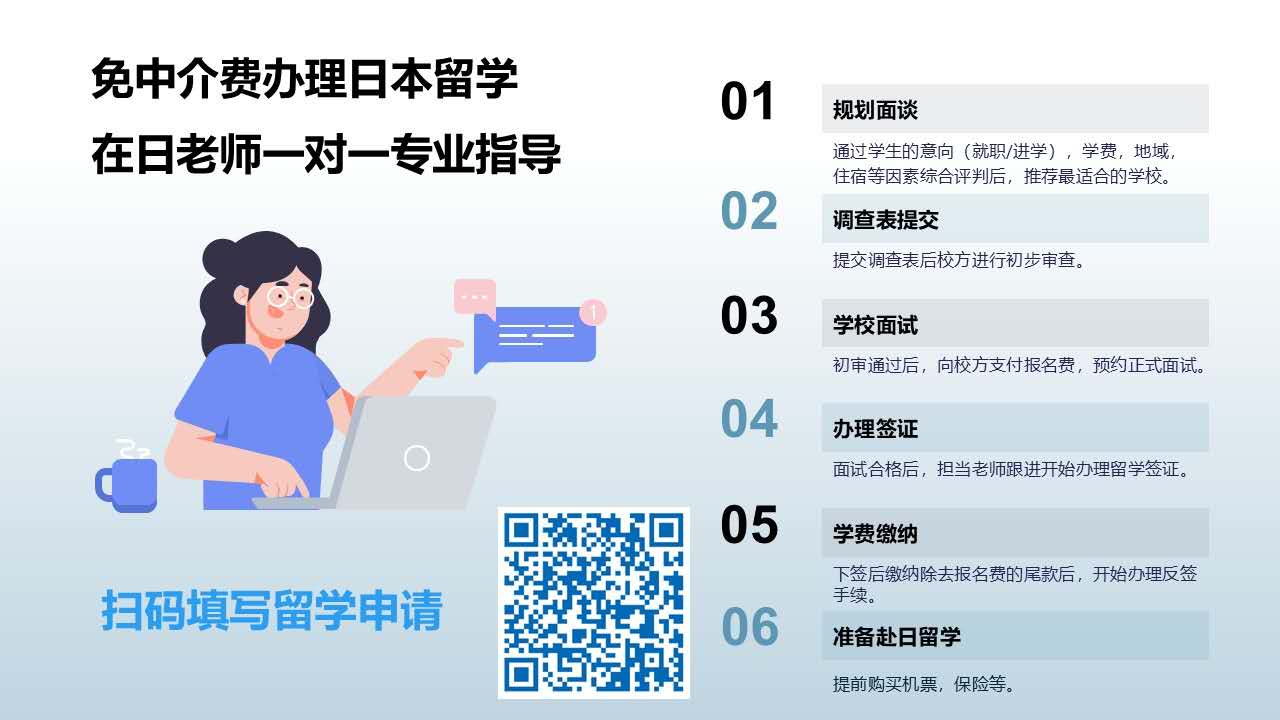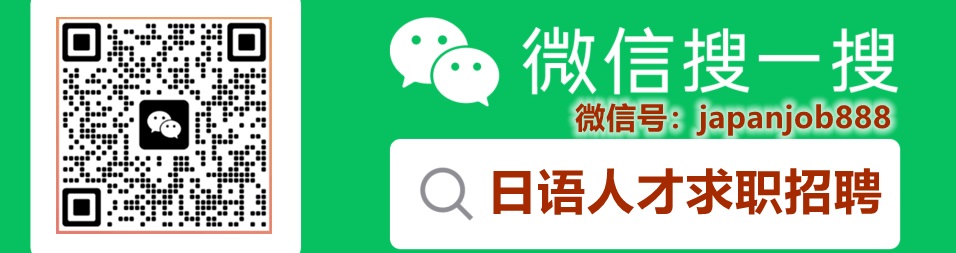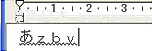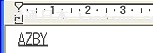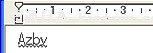|
日语学习者自然离不开日文输入法,可是,几乎每天都在用系统自带的日文输入法打日语的你,真的了解日文输入法吗?真的会使用吗?这个专题将向大家全面的介绍日文输入法。 还没有安装日文输入法的沪友请参考日语输入法介绍,手把手教你如何安装日文输入法。 正式介绍之前,我们先来看一下日文键盘的分布图,虽然和中文的不完全一样,但大体上还是可以通用的。
那么,我们再来认识一下日文输入法工具栏的界面。 日文输入法的工具条如下面的图片所示:
A 入力方式 输入法标志。可切换输入法 B 入力モード 输入模式。可切换平假名输入,全角片假名输入,全角英文数字输入。 C 変換モード 变换模式。可切换一般情况下输入,人名/地名,口语优先等。 D IMEパッド IME工具箱。 E プロパティ 属性。可设定各项属性。 F ヘルプ 帮助。 G CPAS・KANAキーロック 大写字母/片假名锁定。 罗马字输入和假名输入 可能很多沪友都是现在采用的罗马字输入「ローマ字入力」 ,也就是说先输入对应的英文字母,然后被自动转换成日语。其实还有一种模式是假名输入「かな入力」 ,也就是说可以直接输入对应的假名。
如右边图显示,比如输入f,在罗马字输入模式下,显示的就是f; 在假名输入模式下,则显示的是は。 虽然罗马字输入与假名输入相比按键次数要多,但需要记忆的键位只有26个,记忆量大约只有假名键位数的一半。 这两种输入法的优缺点可以总结如下:
现在处于哪种模式下? 想知道自己正处于哪种模式,看一下工具条就知道了。 直接输入 模式下的工具栏如下图所示,这时输入显示为英文。
罗马字输入 时的工具栏如下图所示,输入模式是平假名「Hiragana」。
假名输入 时的工具栏如下图所示,输入模式是平假名「Hiragana」,「KANA」部分处于下陷状态。
罗马字输入和假名输入各有各的优点和缺点,各位沪友不妨自己去试一下,寻找一种适合自己的输入方法。 输入模式的转换 上面三种模式之间的切换也是非常简单的。 英文和日语输入模式之间的切换按 Alt+~(即数字1左边的键) 罗马字输入和假名输入模式之间的切换,如果是日文键盘可以直接按 Alt+カタカナひらがな 如果是普通的中文键盘,点击KANA, 则由罗马字输入切换至假名输入。 巧用F9、F10,轻松转换英文字母 在假名「Hiragana」输入模式下也可以轻松转换英文字母。下面让我们一起来看一个例子。小编特别提示,不要只是看噢,一定要自己亲自试试^^ ■罗马字模式下输入A Z B Y,显示如下图:
按一次【F9】可以变换成全角小写字母:
按两次【F9】可以变换成全角大写字母:
按三次【F9】可以只把首字母大写:
按一次【F10】可以变换成半角小写字母:
按两次【F10】可以变换成半角大写字母:
按三次【F10】可以只把首字母大写:
怎么样?是不是很神奇呢?下次再遇到输入日文里夹杂有英文的情况,就不用在英文输入模式和日文输入模式之间转换来转换去了。直接按【F9】【F10】轻松搞定! |
玩转日文输入法
文章录入:贯通日本语 责任编辑:贯通日本语